352/421
Agregación de una sección al libro
Para agregar una sección al libro:
- En el diseñador de libros, realice una de las siguientes acciones:
-
Seleccione el nodo del libro superior, haga clic en
 , seleccione Agregar secundario y, a continuación, seleccione Sección.
, seleccione Agregar secundario y, a continuación, seleccione Sección. -
Seleccione un artefacto o sección existente, haga clic en
 , seleccione Agregar encima o Agregar debajo y, a continuación, seleccione Sección.
, seleccione Agregar encima o Agregar debajo y, a continuación, seleccione Sección.
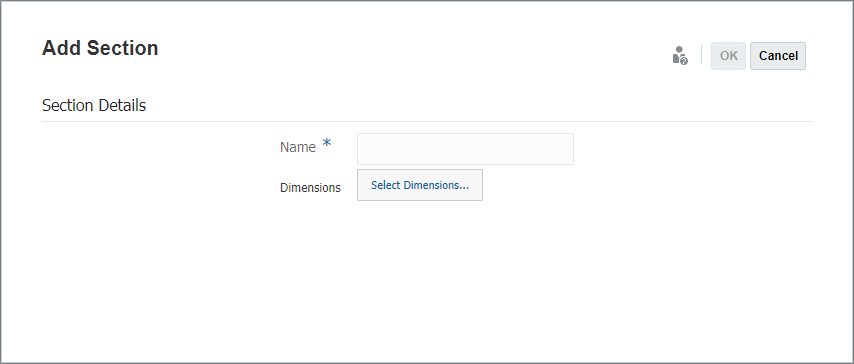
-
- En el cuadro de diálogo Agregar sección, indique un Nombre para la sección.

- Opcional: para definir un TPV para la Sección, haga clic en Seleccionar dimensiones.... En Diseño de dimensiones, debajo de la barra de TPV, haga clic en Agregar -
 , seleccione la dimensión necesaria de la lista desplegable y, a continuación, haga clic en Aceptar.
, seleccione la dimensión necesaria de la lista desplegable y, a continuación, haga clic en Aceptar.
Si una sección contiene informes con varios orígenes de datos, necesitará agregar el origen de datos en el menú Acciones de la sección y seleccionar Gestionar origen de datos. Las dimensiones disponibles en el diseño de dimensiones se basan en el primer origen de datos que aparece en el cuadro de diálogo Gestionar origen de datos.
- Haga clic en Aceptar para agregar la sección al libro.